Résolution du problème de dossiers .ZIP vides
Cette aide a pour but d'expliquer comment résoudre un problème rencontré par certains utilisateurs sous Windows 11 (et plus rarement sous Windows 10). La résolution est très simple et fonctionne dans 90% des cas:
Détails du problème observé:
Lors de la décompression d'une archive en .zip, parfois le document décompressé est vide alors qu'il devrait contenir des fichiers. Ceci à lieu avec la fonctionnalité de décompression des fichiers incluse dans l'explorateur de fichiers Windows (explorer.exe).
Cause du problème:
Selon plusieurs sources ayant publié l'erreur et ses solutions, le problème serait lié aux protections tierces et notamment SentinelOne qui est régulièrement cité. L'antivirus utiliserait pour cette décompression des paquets destinés à l'utilisation d'Intel Optane (Préconfigurés sur des ordinateurs DELL). Ainsi, l'absence de cible de mise en cache pour Optane provoque un crash du processus.
Résolution:
Afin de régler ce souci, il vous faudra suivre ces quelques étapes:
1 - Accès au Panneau de configuration
Ouvrez le menu de démarrage et saisissez "Panneau de configuration" pour voir apparaître le menu qui nous intéresse
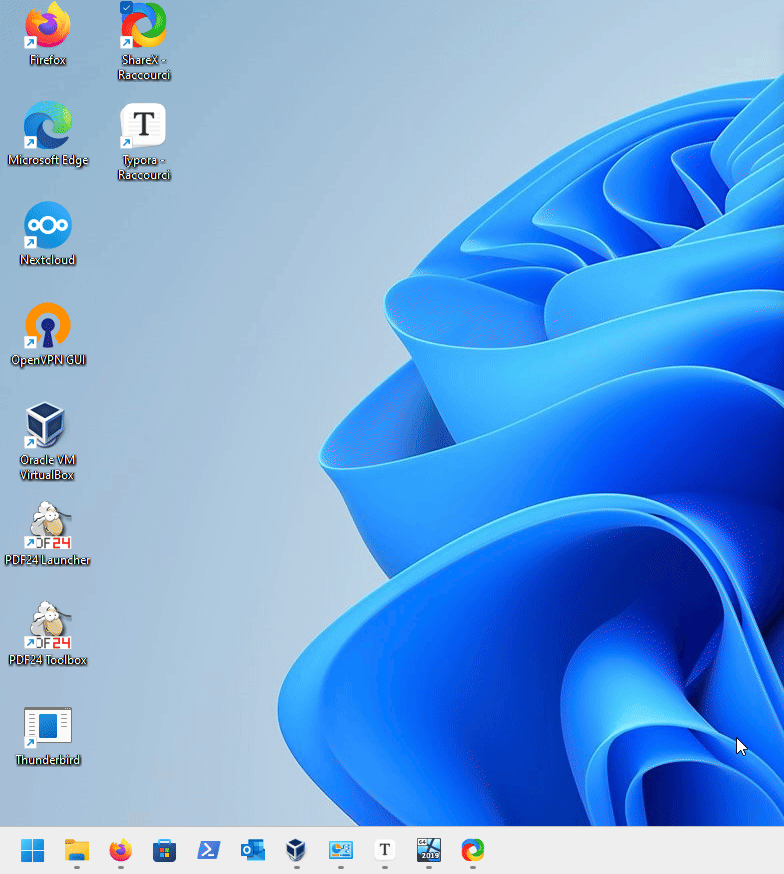
2 - Plusieurs moyens de trouver le menu "Options de l'explorateur de fichiers"
L'option qui nous intéresse peut être trouvée sous Windows 11 avec le chemin suivant:
Panneau de configuration>Apparence et Personnalisation (1)>Option de l'explorateur de fichiers(2) .

Vous pouvez également trouver ce menu en saisissant "Dossiers" dans la zone "Rechercher" du Panneau de Configuration. Les options de l'Explorateur de Fichiers seront ainsi visibles.

3 - Modifier les processus explorer.exe
C'est ainsi dans les options des dossiers que vous trouverez l'option nécessaire à la correction du problème d'archives illisibles en décompression:
1 - Allez dans l'onglet 'Affichage' du menu des options de dossiers;
2 - Dans les paramètres avancés (le menu au centre de la boîte de dialogue), il faudra COCHER la case "Ouvrir les fenêtres des dossiers dans un processus différent"
3 - Appliquez ce changement, pour qu'il puisse directement être pris en compte par Windows
4 - Cliquez sur OK pour sortir de ce menu

Explication de la solution
La séparation de processus permet de lancer la décompression des fichiers zip par Windows dans une "instance propre" de explorer.exe, sans élément mis en cache précédemment.